В отличие от устной речи, письменную речь может быть очень сложно использовать для передачи эмоций. Вот почему авторы часто идут на все, чтобы просто объяснить слово. Например, слово «Правда?» будет иметь другое значение и тон, если говорящий произносит это с удивлением, цинизмом, грустью, юмором, счастьем или другими эмоциями; в то время как в письменном виде это всего лишь одно простое слово. Как передать это в письменном виде?
И в нашу эпоху, когда большая часть общения осуществляется в электронном виде самым коротким и лаконичным способом, эта проблема стала еще более серьезной.
Эволюция эмодзи
Смайлики, помогающие передать эти эмоции, начали набирать популярность. Всем знакомы 🙂и 🙁, которые символизируют радость и грусть. Японцы изобрели свой собственный набор смайлов, которые они назвали эмодзи – ^_^для улыбки и ^_-для подмигивания. Оба имеют одну и ту же цель, но используют разные термины и разные символы.
Наряду с популярностью мобильных телефонов и текстовых сообщений широко стали использоваться смайлы и смайлы. Эта тенденция сохраняется и в эпоху смартфонов, и производители смартфонов решили включить эти смайлы и эмодзи в качестве предустановленных и готовых к использованию символов цифровой клавиатуры. Термин «эмодзи» превратился в нечто большее, чем просто улыбка, подмигивание и смех. Здесь есть автомобили, животные, цветы, торты, флаги и сотни других персонажей. Существуют также разные расы людей с разным цветом кожи и разным образом жизни.
Вставить смайлы в разговор так же просто, как нажать определенную кнопку на клавиатуре смартфона. Теперь вам не придется беспокоиться о том, что вы не сможете перевести эмоцию на письменный язык.
Или да?
Следующее поколение смайлов
Похоже, что даже сегодняшний широкий выбор смайлов по-прежнему не может нас удовлетворить. Некоторые говорят, что смайлики не могут представлять говорящих. Лучшее, что может проявить наши эмоции – это мы сами. Вот почему в MiMo Keyboard для iOS(бесплатно) появилась возможность создавать и делиться смайликами, используя наши собственные изображения. И это не ограничивается селфи; вы также можете использовать другие предметы из реального мира, например, чашку кофе, чтобы попросить друга взять ее, или своего милого щенка, чтобы подбодрить кого-то, у кого плохой день. Это ограничено только вашим воображением.
Прежде чем вы сможете использовать клавиатуру MiMo на своем iPhone или iPad, вам необходимо установить ее в качестве другой клавиатуры. После завершения загрузки приложения перейдите в «Настройки ->Общие ->Клавиатура».
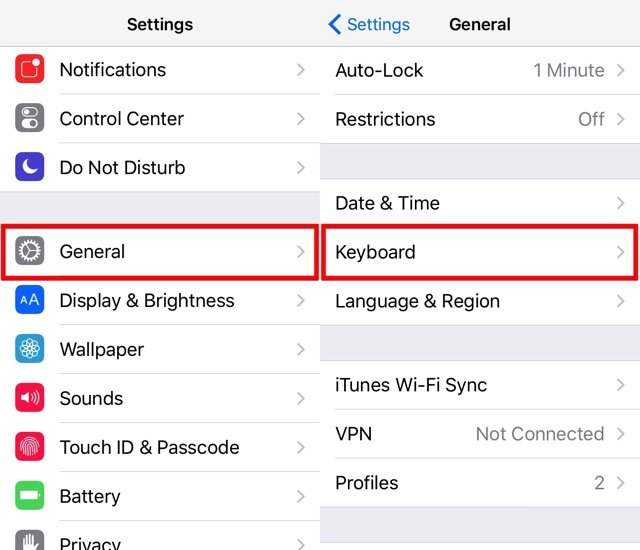
В меню выберите «Клавиатуры ->Добавить новую клавиатуру…»

Клавиатура MiMo будет указана в разделе «Клавиатуры сторонних производителей». Выберите его, и вы вернетесь в меню «Клавиатуры». MiMo теперь указана среди других активных клавиатур. Коснитесь его и сдвиньте переключатель «Разрешить полный доступ» на следующем экране. И теперь вы готовы использовать MiMo для создания и публикации собственных смайлов.
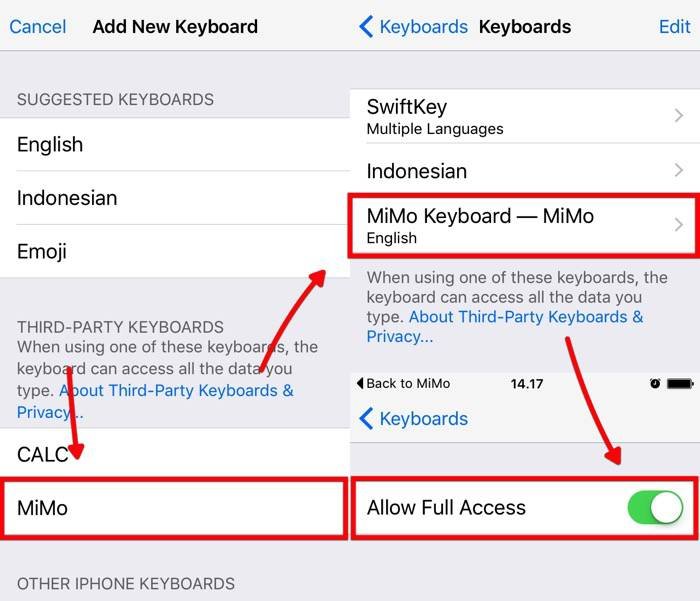
Создание MiMos
Чтобы создать смайлы из фотографий или MiMos, как их предпочитает называть создатель приложения, откройте приложение MiMo и сделайте снимок, как вы обычно делаете в других приложениях для фотографий. Желательно четко сфотографировать объект, который вы хотите превратить в смайлик.
Следующий шаг — отредактировать изображение, удалив другой нежелательный элемент фотографии. Это не так сложно, как кажется, потому что все, что вам нужно сделать, это провести пальцем по области, которую вы хотите стереть. В этом вам помогут кнопки «Отменить» и «Повторить».
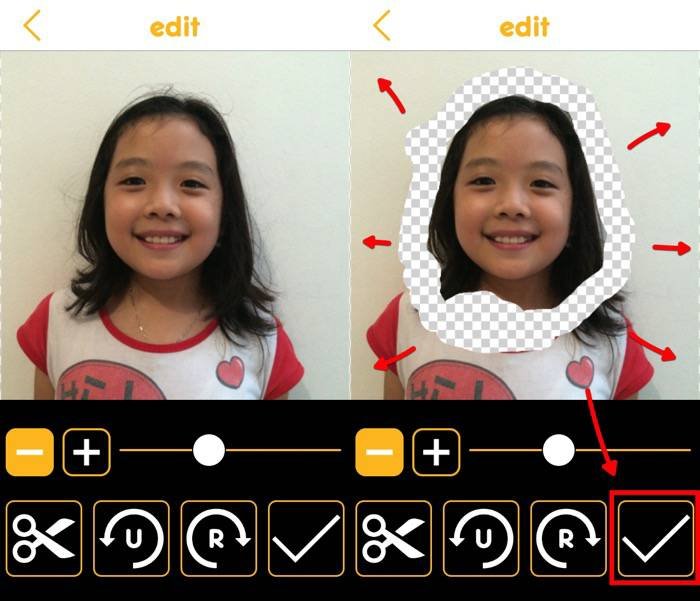
После того, как вы будете довольны результатом, вы можете сохранить его с помощью кнопки «Галочка». Вы можете сохранить его локально только для использования с помощью кнопки силуэта человека или поделиться им со всем миром с помощью кнопки глобуса.
После этого вы можете открыть любое приложение, использующее клавиатуру, например «Сообщения», WhatsApp, электронную почту или Facebook, и переключить клавиатуру на клавиатуру MiMo. Вы можете увидеть все доступные вам MiMos. Нажмите на один из них, чтобы скопировать его автоматически.
[сохранить и вставить]
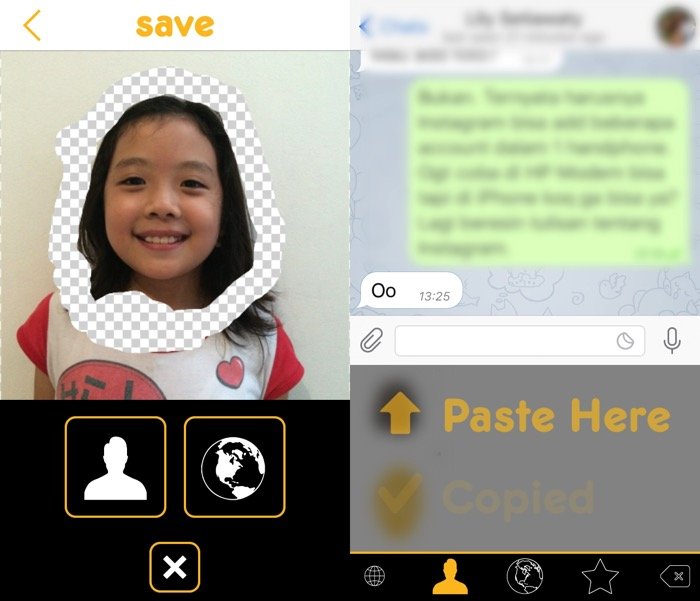
Затем нажмите на область письма на клавиатуре и вставьте свой MiMo.
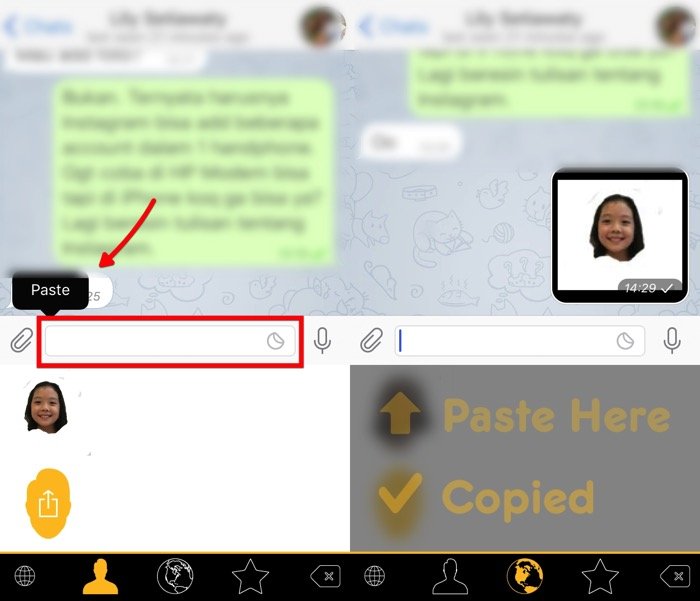
Поздравляем, вы только что создали и использовали свой первый MiMo!
Несмотря на то, что приложение все еще находится на ранней стадии разработки и еще есть некоторые недостатки, клавиатура MiMo дает новый взгляд на мир смайлов. Одна из функций в моем списке пожеланий — добавление разработчиком возможности удаления сохраненных MiMos. Еще один способ — переместить сохраненные MiMos с локального компьютера на общий и наоборот.
На мой взгляд, к приложению нужно немного привыкнуть, особенно в процессе редактирования, но оно достаточно простое и увлекательное. Если вам нравится использовать смайлы в социальных сетях или сообщениях, вам стоит попробовать это приложение. Если вы пробовали, поделитесь своим опытом в комментариях ниже.
Изображение предоставлено: Фрэнк Беренс


